如何在excel中显示标尺?
在 Excel 中,有一个选项可以在行和列周围显示标尺,这可以帮助您对齐图表和图像等对象,甚至可以在打印时更改列宽和行高。
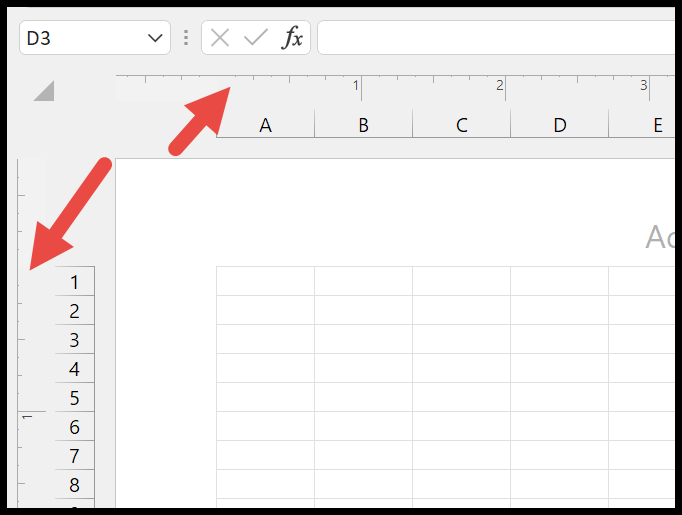
在 Excel 中显示标尺的步骤
- 首先,激活要在其中显示标尺的工作表。
- 之后,转到功能区上的“查看”选项卡。
- 从那里,找到“工作簿视图”中的“页面布局”按钮。
- 接下来,单击“布局”按钮。
- 最后,选中显示组的“标尺”框。
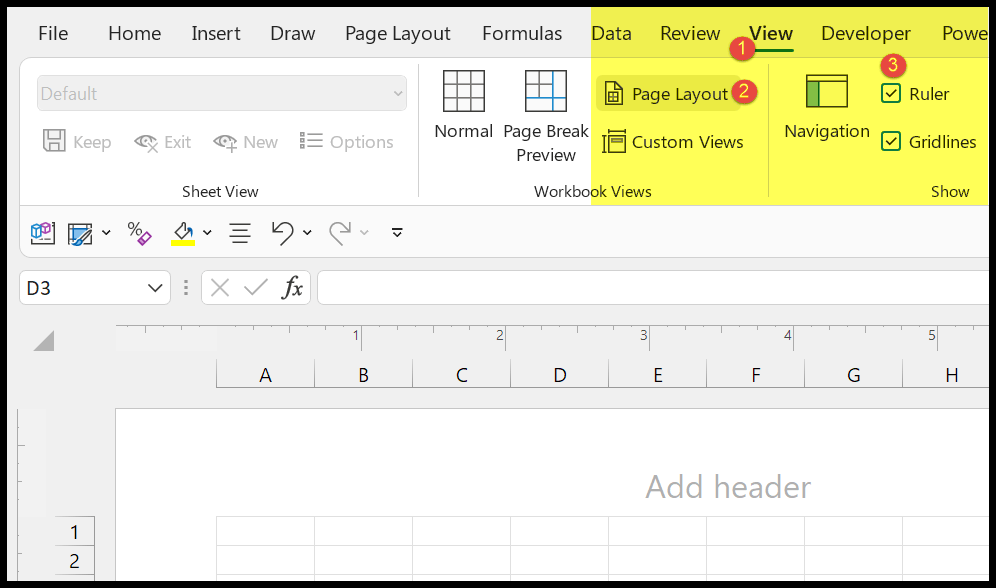
注意:查看标尺的唯一方法是启用布局。这就是为什么当您尝试单击标尺复选框时,它在普通视图中呈灰色的原因。
启用标尺后,当您选择一个单元格和一个单元格区域时,Excel 会在标尺上突出显示该部分选择内容。
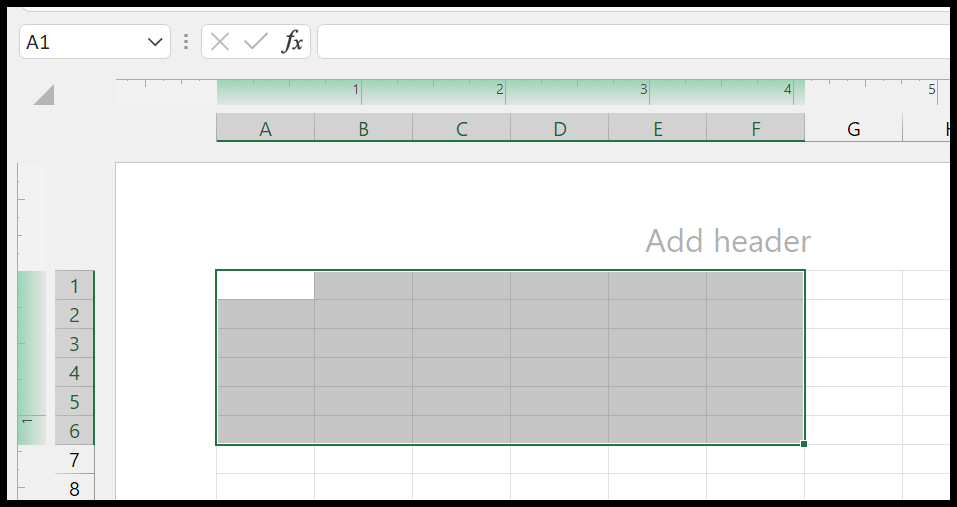
更改标尺单位
当您启用该规则时,它会根据您的系统使用默认单位。但您可以从 Excel 选项更改单位。
转到文件选项卡➟选项➟高级。在高级选项中,向下滚动到“显示”组。在显示组中,您可以找到“标尺单位”下拉菜单,将单位更改为英寸、厘米或毫米。

选择单位后,单击“确定”。
注意:当您将视图从正常更改为布局并激活标尺时。此设置仅适用于当前工作表。